Эгер сизде бар сүрөттүн фонуна канааттанбасаңыз, Adobe Photoshop графикалык редактору жана анын мүмкүнчүлүктөрү ар дайым жардамга келе алат. Аны колдонуп, эки өзүнчө катмардан турган файл түзсөңүз болот, анын бири сизге керектүү сүрөт же сүрөт, ал эми экинчиси - ал үчүн ылайыктуу фон.
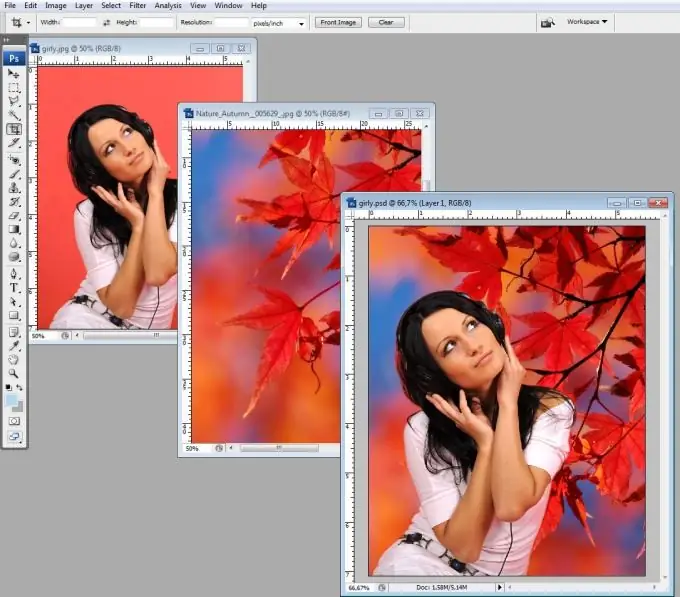
Зарыл
- Adobe Photoshop графикалык редактору
- эки санарип сүрөт
Нускамалар
1 кадам
Фонду өзгөрткүңүз келген сүрөттү графикалык редактордо ачыңыз.
2-кадам
Куралдар тилкесинен "Сыйкырдуу таякчаны" тандаңыз. Ага объекттин айланасында орун бериңиз (биздин учурда, кыздын айланасында). Бул үчүн бир нече чыкылдатуу талап кылынышы мүмкүн. Муну жасоодо, аспаптын орнотуулары сүрөттөгүдөй экенине ынаныңыз.
3-кадам
Эгерде таяк объектинин тегерегин гана эмес, объектинин айрым жерлерин тандап алган болсо, аны оңдоо оңой. Лассо куралын жана жогорудагы сүрөттө көрсөтүлгөндөй тандоо режимин "тандоодон чыгарып сал" танда. Эми тандалбашы керек болгон жерлердин айланасына лассо тартыңыз.
4-кадам
Ctrl + I баскычын басып, тандоону буруңуз. Эми меню пунктун колдонуу менен тандоону жумшак кылууңуз керек Тандоо - Өзгөртүү - Жүн (Тандоо - Өзгөртүү - Жүн). Диалог терезесинде 1-2 пикселден турган канаттуу радиусту көрсөтүп, ОК баскычын чыкылдатыңыз.
5-кадам
Эми биздин кызды Ctrl + J баскычтобу аркылуу фондо өзүнчө катмарга жылдырсаңыз болот. Катмарлар палитрасына көңүл буруңуз: эми эки катмар бар. Алардын үстүндө фондон өзүнчө кыз турат.
Эгерде сиздин иш мейкиндигиңизде катмар палитрасы жок болсо, анда F7 баскычын басып, аны алып келиңиз. Эми төмөнкү катмарды катмар палитрасынын төмөнкү оң бурчундагы таштанды челегин басуу менен жок кылсаңыз болот. Биздин модель тунук фондо калат, анын астында каалаган субстратты тандай аласыз.
6-кадам
Көчүргүңүз келген жаңы фондук файлды ачыңыз. Мисалы, бул клен жалбырактары. Катмарлар палитрасында "Фон" же "Фон" деп аталган бир гана катмар болушу керек. Эми сиз кыздын сүрөтүн фондо, же тескерисинче, көчүрүп алсаңыз болот. Кандай болгон күндө дагы, сиз каалаган катмарды палитрадан экинчи документке сүйрөп барышыңыз керек. Сүйрөп жатып, чычкандын сол баскычын басып туруңуз.
7-кадам
Файлды сиз каалагандай кылып түзөтүңүз. Палитрадагы катмарларды бири-бирине карата талаптагыдай тартипте туура жайгаштырыңыз. Катмарлардын тартиби ошондой эле сол баскычты кармап туруп, чычкан менен сүйрөө менен өзгөртүлөт.
8-кадам
Катмарларды бири-бирине салыштырмалуу масштабда. Бул үчүн, палитрадагы көлөмүн башка катмарга салыштырмалуу өзгөрткүңүз келген катмарды тандап, Crtl + T баскычтар айкалышын басыңыз. Андан кийин, катмардын көлөмүн эки жол менен өзгөртө аласыз: же чоңойтуу тилкесине сандык маанилерди киргизүү же чычкан менен катмардын көлөмүн өзгөртүү. Эгерде сиз чычкан менен иштеп жатсаңыз, Shift баскычын басып туруңуз, ошондо катмар пропорциялуу өлчөмдө өзгөртүлөт. Өзүңүзгө керектүү масштабды алып, "Enter" баскычын басыңыз.
9-кадам
"Move" ("Move") куралын колдонуп, натыйжа сизге жагышы үчүн, фондук катмарды жана кыздын портрети менен катмарды бири-бирине салыштырыңыз. Керек болсо, сүрөттү "Өсүмдүк" куралы менен кыркып алыңыз.
10-кадам
Даяр файлды сизге керектүү форматта сактаңыз (мисалы, jpeg) "Сактоо" же "Сактап кал" меню параметрлерин колдонуп. Ошентип, сүрөт жаңы фон менен даяр!






